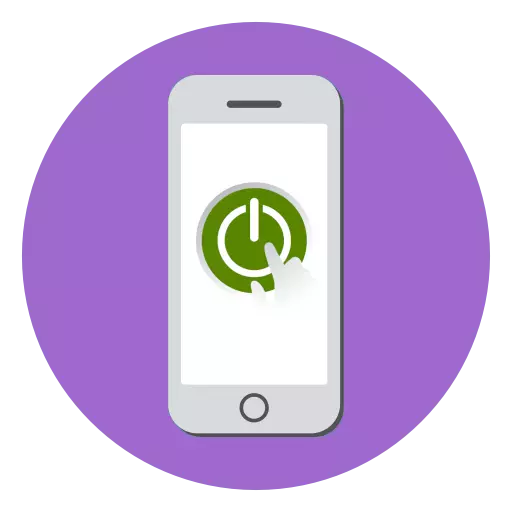
باشلانغۇچ سەپلىمىسى كەلگەندە, زاۋۇت تەڭشىكىگە قايتا RELET ياكى چاقماقنى ئەسلىگە كەلتۈرۈڭ, iPhone ئابونتلىرىنى قوزغىتىپ, iPhone ئىشلەتكۈچى شىركىتى ئاكتىپلاش تەرتىپىنى يولغا قويدى. بەختكە قارشى, بۇ جەرياننى ئايفون قوزغىتىش خاتالىقى سەۋەبىدىن بۇ جەرياننى ئورۇنلىغىلى بولمايدۇ. بۇ ماقالىدە بۇ مەسىلىنى ھەل قىلىشنىڭ يوللىرىنى تەپسىلىي بايان قىلىمىز.
تېخىمۇ كۆپ ئوقۇڭ: ئايفوننى قانداق ئاكتىپلاش كېرەك
«IPhone قوزغىتىش مەغلۇبىيىتى» نى يوقىتىشنىڭ ئۇسۇللىرى خاتالىق
«ئايفون قوزغىتىش مەغلۇبىيىتى» خاتانى ھەمىشە تېلېفوننىڭ مۇلازىمەت مەركىزىگە كىرگۈزۈلىشى كېرەك دېگەنلىك ئەمەس: كۆپىنچە ئەھۋاللاردا ئۇ ھەل قىلغىلى بولىدۇ. بۇنى قىلىش ئۈچۈن تۆۋەندىكى باسقۇچلارغا ئەگىشىڭ.1-ئۇسۇل: ئايفوننى قايتا قوزغىتىش
ئۈسكۈنىدە يۈز بەرگەن سىستېما مەغلۇبىيىتىنى چىقىرىۋېتىش ئۈچۈن قويۇق قايتا قوزغىتىشنى ئورۇنلاشتۇرۇش كېرەك. IPhone Repress نەشرىي ھالەتتە بولۇپ, بۇ يەردە ئەمەلىي ئاچقۇچلۇق بولغاچقا, بەدەن چېنىقتۇرۇشقا بولمايدىغان جايلار.
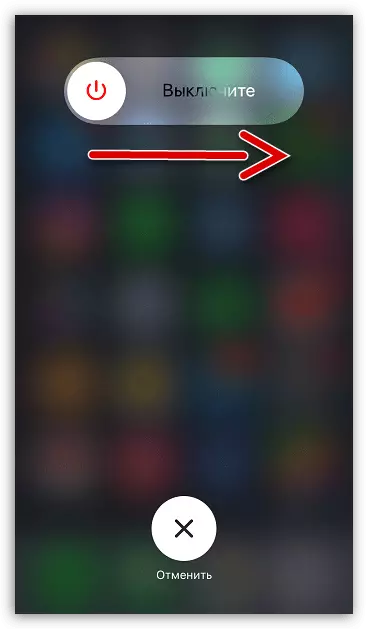
تېخىمۇ كۆپ ئوقۇڭ: ئايفوننى قانداق قوزغىتىش كېرەك
2-خىل ئۇسۇل: مۇقىم تور ئۇلىنىشىنى ئىشلىتىش
ناھايىتى كۆپ بولغاندا ئايفوننى ئاكتىپلاشنىڭ مۇمكىنچىلىكىنىڭ تۇراقسىز ياكى تولۇق ئىشلىمەيدىغان تور ئۇلىنىشى. ئەمەلىيەتتە ئايفون تەڭشەش جەريانى بولۇپ, ئالما مۇلازىمېتىرلىرىنى كۆرسىتىدۇ. ئەگەر بۇ ئىشنى قىلىپ بولمىسا, سوراقتا خاتالىق كۆرسىتىلدى.
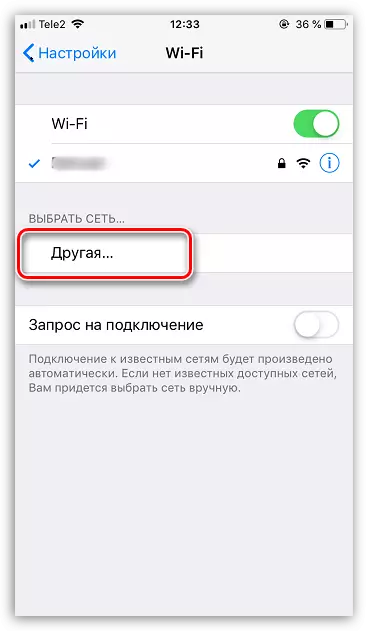
بۇنى قىلىش كېرەك "كەينىگە" كۇنۇپكىسىنى بېسىپ Wi-Fi قوزغاتقۇچ كۆزنىكىگە قايتىڭ. مۇناسىپ تورنى تاللاڭ, ئۇنىڭدىن پارول كىرگۈزۈڭ ھەمدە تېلېفوننى قوزغىتىپ بېقىڭ.
3-خىل ئۇسۇل: iTunes ئارقىلىق ئاكتىپلاش
ۋە قاتتىق دېتال كاشىلا پەسەيتىشنىڭ ھاجىتى يوق - ئەگەر مودېم تېلېفوندا مەغلۇپ بولسا, ئۇنى كومپيۇتېرنىڭ ياردىمىسىز ئاكتىپلاش مۇمكىن ئەمەس. بۇ خىل ئەھۋالدا, سىز ئۈسكۈنىلەرنى ئەسلىدىكى USB سىمى ئىشلىتىپ كومپيۇتېرغا ئۇلىنىشىڭىز كېرەك ۋە iTunes پروگراممىسىنى ئىجرا قىلىشىڭىز كېرەك. ITunes ئارقىلىق iphone نى ئاكتىپلاش ھەققىدىكى تېخىمۇ كۆپ ئۇچۇرغا ئېرىشىش ئۈچۈن, ئايرىم ماقالىدە ئوقۇڭ.
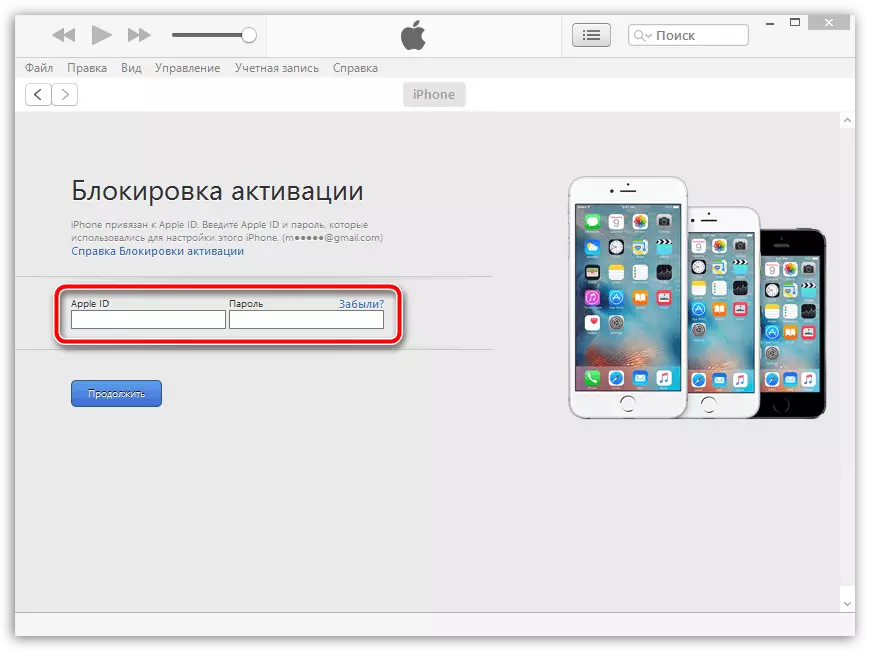
تېخىمۇ كۆپ ئوقۇڭ: iTunes ئارقىلىق iphone نى قانداق ئاكتىپلاش كېرەك
4-ئۇسۇل: چاقماق
ھەر خىل ئالما پروگراممىسى خاتالىق كۆرۈلسە, ئالاھىدە DFU ھالىتى تەمىنلەنگەن - يۇمشاق دېتالنى ئۈسكۈنىگە تازىلاشقا ئىشلىتىلىدۇ.
- IPhone نى ئەسلىدىكى USB سىمى ئىشلىتىپ كومپيۇتېرغا ئۇلاڭ ۋە iTunes پروگراممىسىنى ئىجرا قىلىڭ.
- Iphone نى DFU ھالىتىگە كىرگۈزۈڭ.
- Aytyphs ئۇلانغان ئۈسكۈنىگە ئېنىقلىما بەرگەندە «OK» كۇنۇپكىسىنى بېسىڭ.
- ITunes نىڭ بىردىنبىر كونترول قىلىدىغان بىردىنبىر كونتروللىغۇچ ئۈسكۈنىنى ئەسلىگە كەلتۈرۈش. بۇ جەرياندا پروگراممىلاردا بۇ پروگراممىگە يېڭى نۇسخىسىنى يۈكلەيدۇ, بۇ پروگرامما كونا نەشرىنى ئۆچۈرۈپ, يېڭىنى ساقلاش ئورنىدا ئىجرا قىلىدۇ. ئېكراندا قارشى ئالىدىغان كۆزنەك كۆرۈنگەندە, ئەقلىي ئىقتىدارلىق تېلېفوننىڭ قايتا بارلىققا كۆچۈرگەندە تەرتىپ تاماملانغاندىن كېيىن, تەرتىپ.
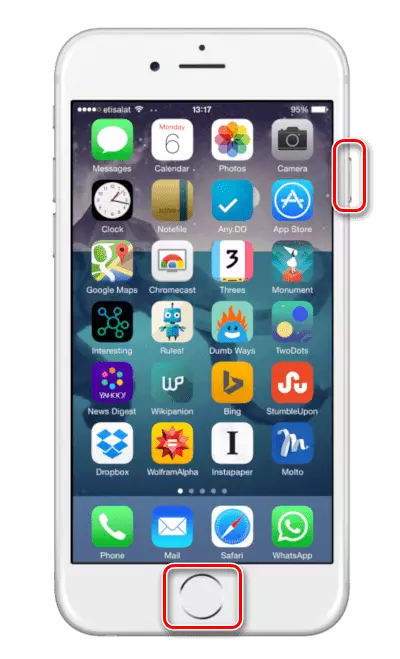
تېخىمۇ كۆپ ئوقۇڭ: DFU ھالەتتە iphone نى قانداق كىرگۈزۈش كېرەك
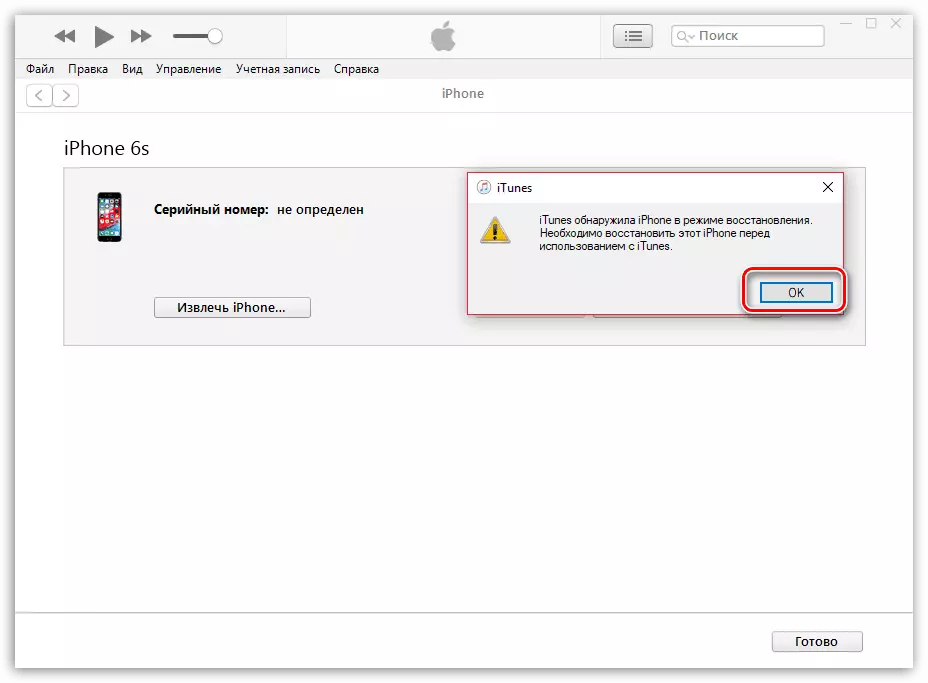
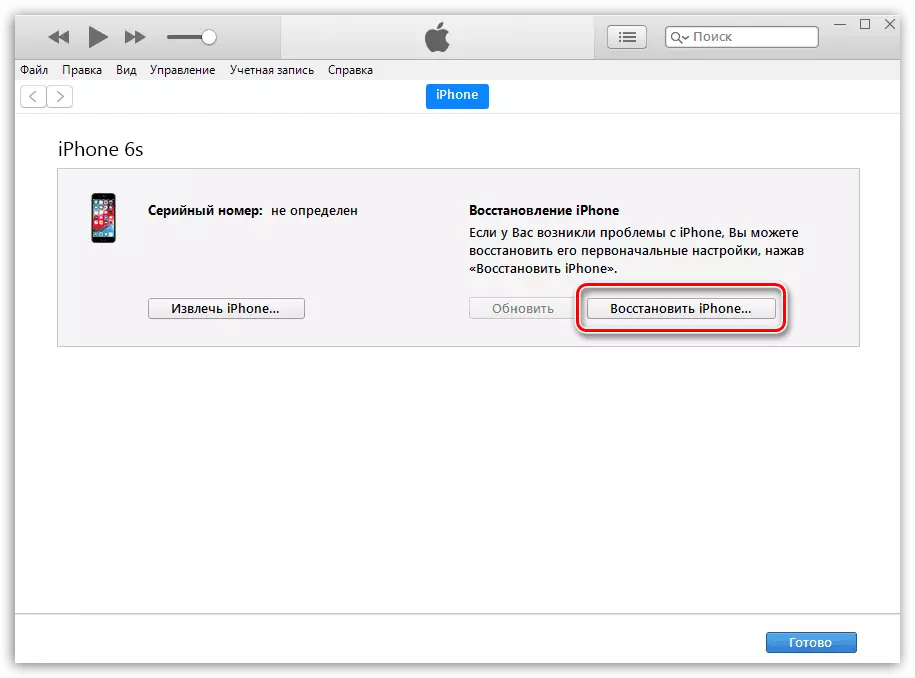
5-خىل ئۇسۇل: SIM كارتىنى ئالماشتۇرۇش
مەسىلە ئەقلىي ئىقتىدارلىق تېلېفوندا ئىشلىتىلمىگەن سىم كارتىلاردا ئىش ھەققى بېرىشى مۇمكىن. ھەمىشە, ئەگەر كارتا قولدا كېسىلگەن بولسا, بۇنداق مەسىلە كۆرۈلىدۇ. بۇ خىل ئەھۋالدا, ئەڭ يېقىن تېلېگراف تىجارەتچىسى سالونى بىلەن ئالاقىلىشىڭ ھەمدە SIM كارتىنى يېڭىدىن ئالماشتۇرۇش كېرەك. قائىدە بويىچە, قايتا تەرتىپلىك تەرتىپ ھەقسىز.

6-خىل ئۇسۇل: كېيىن ئاكتىپلاشنى تەكرارلاڭ
ئاكتىپلاش مەسىلىسىدە ھەرگىزمۇ يېنىڭىزدا بولماسلىقى مۇمكىن, ئەمما ھەر قانداق سەۋەب بىلەن جاۋاب قايتۇرمىغان ئالما مۇلازىمېتىرلىرىدە. بۇنداق ئەھۋالدا, سىناقنى تەكرار بېرىشى كېرەك, ئەمما بىر مەزگىل, مەسىلەن, ئىككى ياكى ئۈچ سائەتتە.
ئەگەر نەتىجىدە ئۇلارنىڭ ئۇسۇلىنى يېتەرلىك نەتىجىدە كەلتۈرۈپ چىقارمىغان بولسىمۇ, مۇلازىمەت مەركىزىنى يوللاپ, مۇلازىمەت مەركىزى: مۇتەخەسسىسلەر دىئاگىيە دىئاگىيە دىئاگانىنى تېز يوقىتىشقا بولىدۇ.
